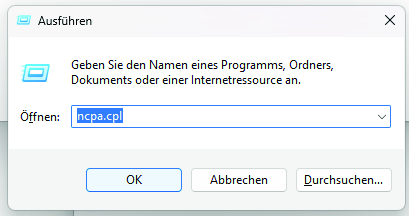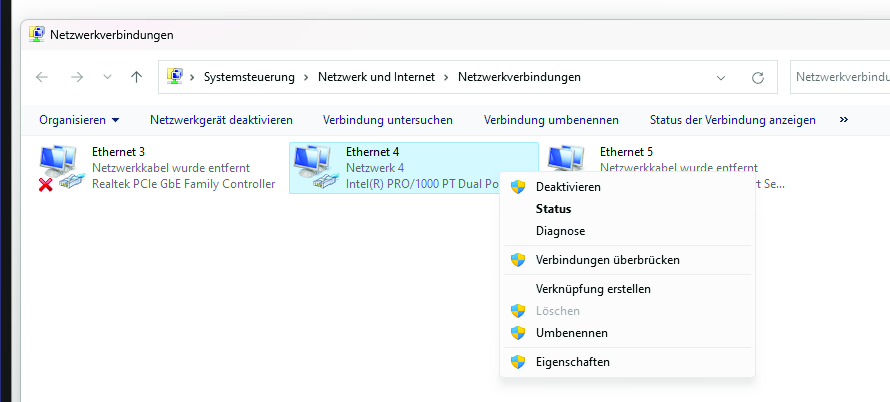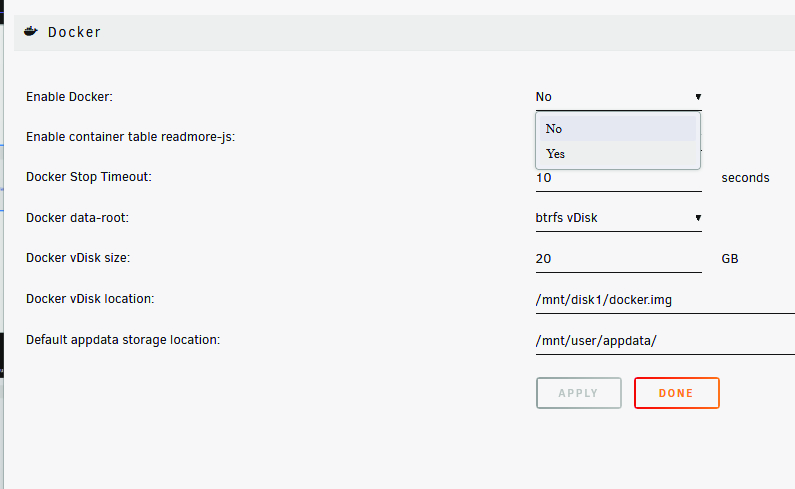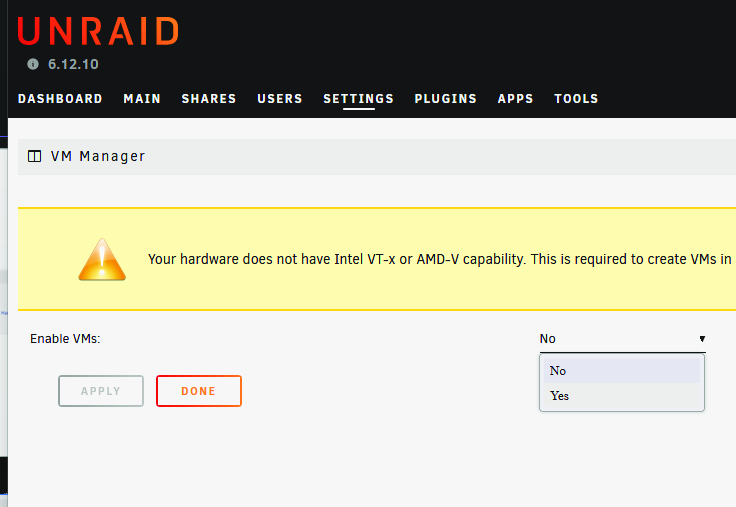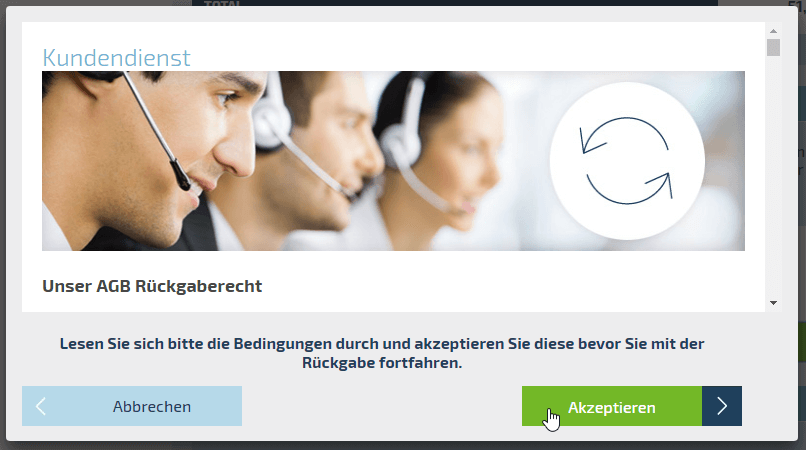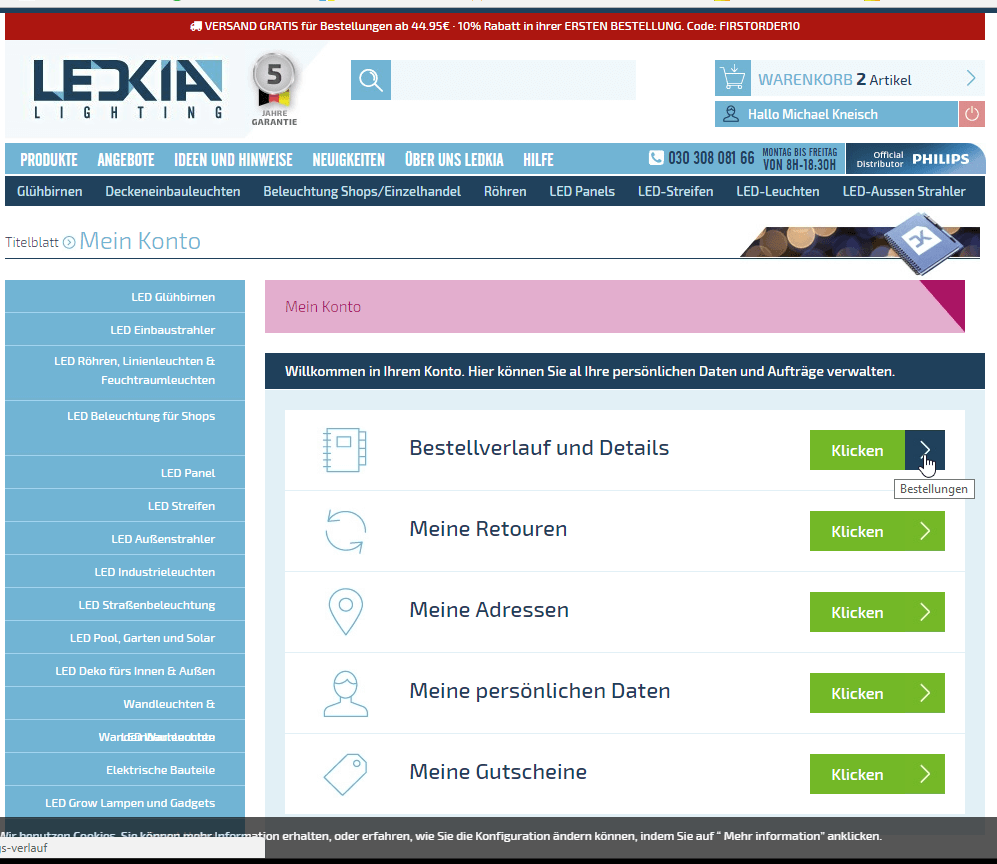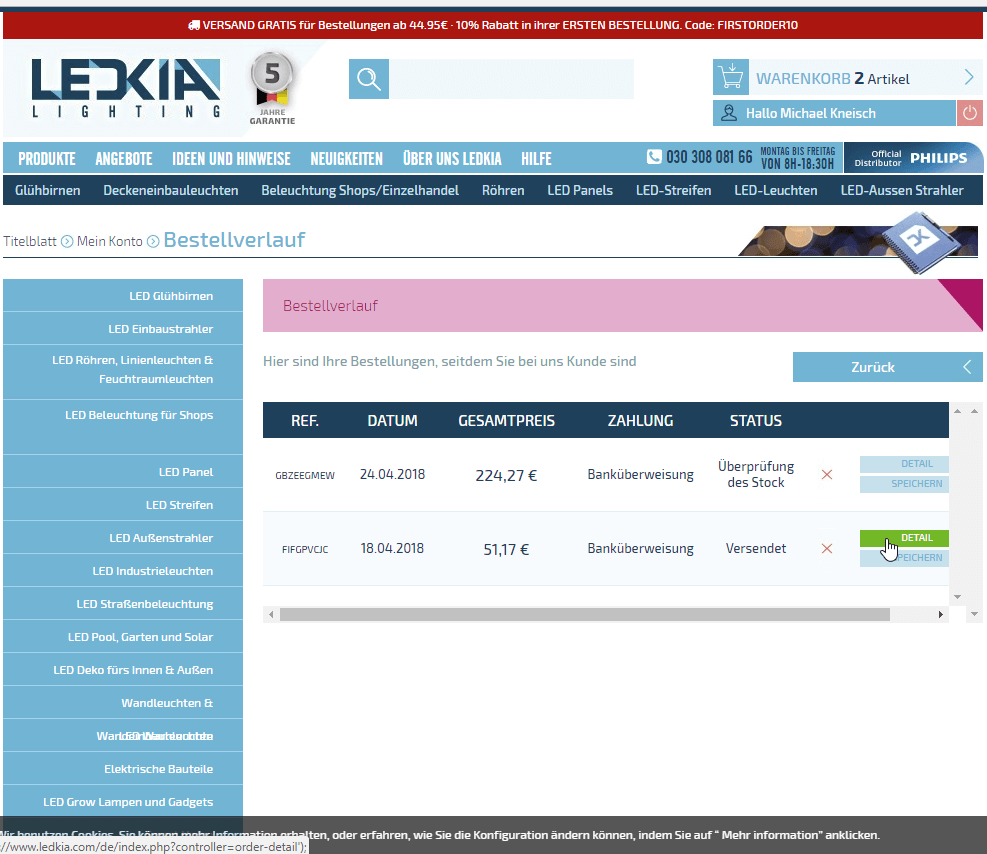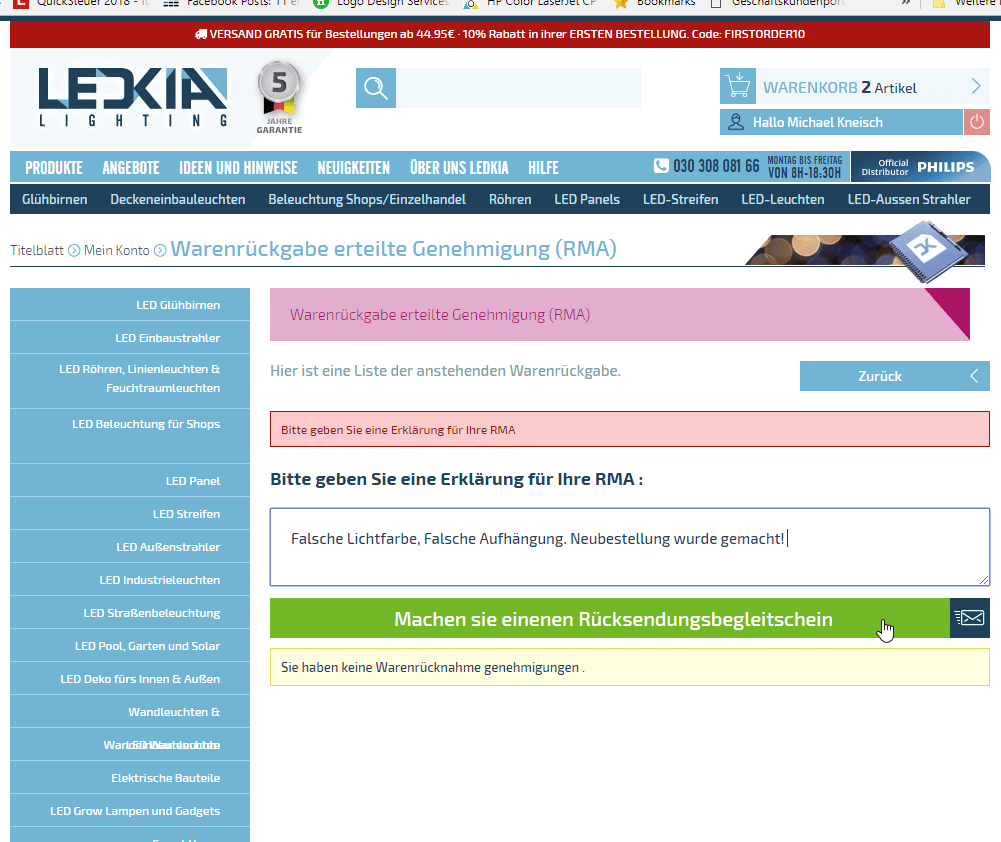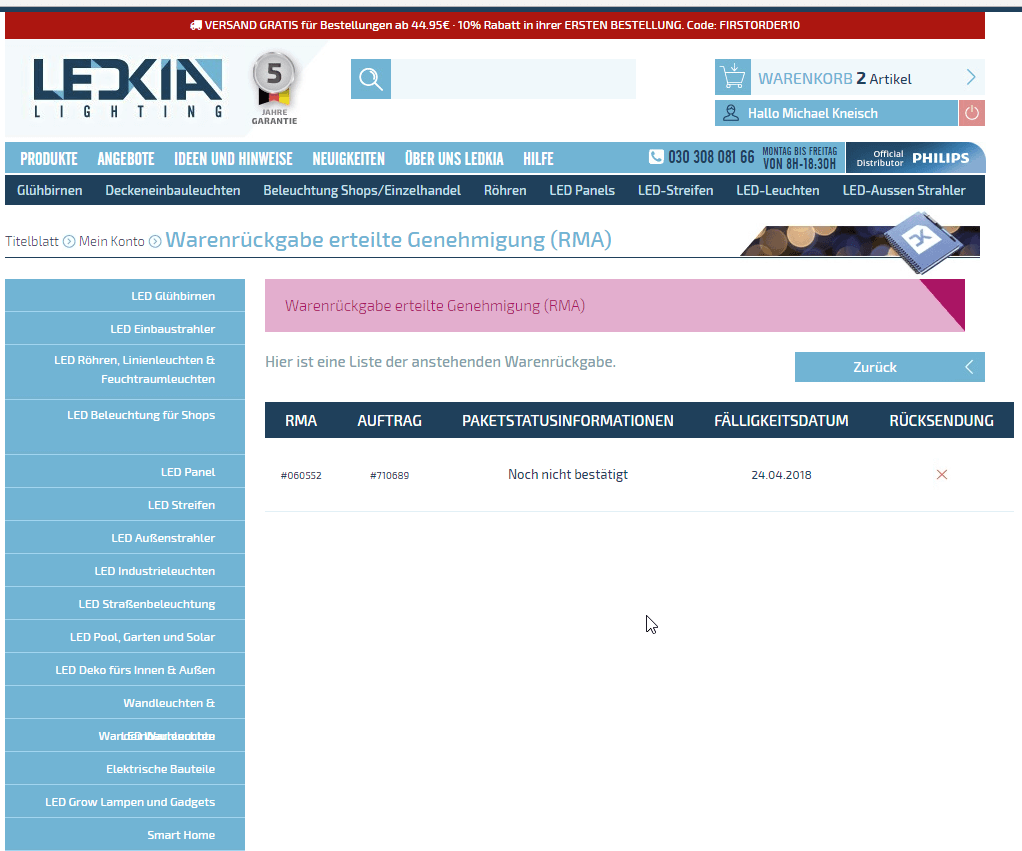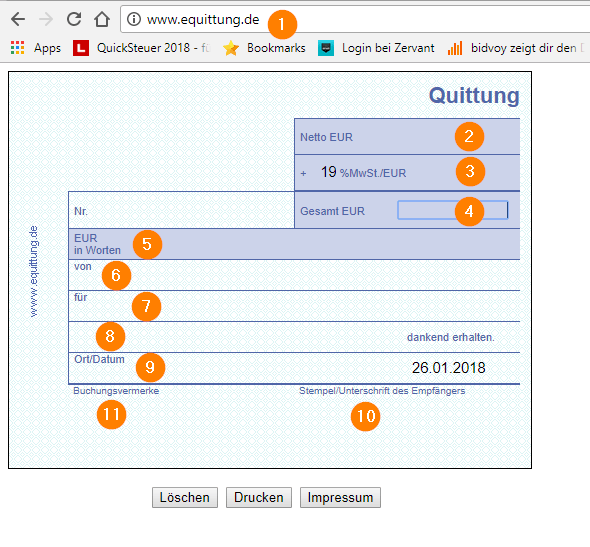Reifen verliert langsam Luft, was kann das sein?
Bei ALU und Stahlfelgen kann es durch Oxidation oder Beschädigung der Lackoberfläche auf der innen Seite dazu kommen das Reifen nicht abschließt. Heißt das dort kleine Räume entstehen, wodurch Luft entweichen kann. Sprich die Reifenseitenwand schließt nicht ab.
Wie genau ein Reifen aufgebaut ist kannst du hier erfahren. Sehr interessanter Artikel. Reifen | Mein Autolexikon (mein-autolexikon.de) https://www.mein-autolexikon.de/reifen-und-raeder/reifen.html
Erst Prüfen dann demontieren!
Zuerst muss der Reifen geprüft werden. Sprich mal schaut, wo er die Luft verliert. Das geht eigentlich ganz einfach.
- Sicht Prüfung
- Die besteht darin dass man sich den Reifen anschaut. Am einfachsten geht das mit zwei Leuten. Einer lässt das Auto langsam rollen, der andere schaut sich die Lauffläche an. Könnte sein das da eine Schraube, Nagel oder irgendwas drin steckt was da nicht reingehört.
- Seifenwasser Prüfung
- Klingt komplizierter als es ist. Man nimmt eine Sprühflasche und füllt diese mit einem Spülmittelwassergemisch und sprüht dann den Reifen ein. Tritt irgendwo Luft aus, dann bilden sich Blasen. Kleiner Tipp, sprüht auch das Ventil ein. Auch dieses kann man kaputt gehen. Schutzkappe vorher entfernen.
- Sollte das alles nichts bringen, dann muss der Reifen runter. Wie das geht, sollten wir alle in der Fahrschule gelernt haben. Also Wagenheber rann und go!
Es schäumt an der Radaußenseite
Damit ist unsere Vermutung bestätigt. Der Franzose würde jetzt ein leises „merde“ von sich geben. Und wir würden innerlich etwas grinsen, da der Reifen heile ist! Doch wir können dieses reparieren!
Was brauche ich dafür?
Wenn ich es perfekt machen will und keine Zeit verschwenden will.
- Reifenmontiermaschine
- Reifenwuchtmaschine
- Winkelschleifer
- Topfbürste
- Ventilausdreher
- Gewichte
- Bronox oder Sprühlack + Pinsel
- Reifenmontagepaste + Pinsel
- Schlagschrauber + passende Nuss
- Drehmomentschlüssel + passende Nuss
- Ggf. Felgenschloß
- Handschuhe
- Schutzbrille
Du Siehst die Liste ist lang. Persönlich würde ich eine Werkstatt fragen, ob man da Hilfe bekommt. Zumindest bei der Demontage und Montage des Reifens. Man muss klar auch den Kostennutzen Faktor im Auge behalten.
Wie repariere ich die Lackschicht?
Wir gehen jetzt davon aus das der Reifen von der Felge runter ist und wir die Felge vor uns haben. Und über eine Werkbank oder noch besser über eine Wuchtmaschine verfügen. Im letzten Fall würde uns das viel Arbeit abnehmen.

Das Bild hier ist in meiner Vertrauenswerkstatt entstanden. Igor war so freundlich mir zu helfen. Eigentlich hat er das gemacht. Einem 2m Glatzköpfigen Russen redet man nicht in seinen Voodoo rein. An der Stelle muss ich klar erwähnen, ohne Igor wäre ich nie auf die Idee mit dem Bronox gekommen.
Jetzt kommen die Schutzbrille, Winkelschleifer, Topbürste und die Handschuhe dran. Unsere Aufgabe ist den Inneren Außenbereich der Felge sauber zu machen. Das Ziel ist mit dem Winkelschleifer die Lackschicht abzunehmen. Warum nicht mit Schleifpapier? Das ist einfach. Wir wollen kein Material der Felge abtragen, wir wollen nur den Lack runter haben. Mit einer Feile oder Schleifpapier kann man das nicht so einfach machen. Zudem kommt, es muss glatt sein, nicht perfekt!
Nachdem wir das geschafft haben, pinseln wir die jetzt entstandene Fläche mit Bronox ein. Man könnte auch Klarlack nehmen, es geht schlicht darum das die Fläche versigelt wird. Bitte übertreibt nicht, das ist nicht nötig.
Danach muss das ganze Trocknen. Dabei kann man mit einem Heizluftföhn etwas nachhelfen. Wie schon geschrieben, es ist die Innenseite und es muss kein Kunstwerk werden. Nur glatt und versiegelt.
Ich hoffe ich konnte dir einen kleinen Life-Hack erklären, der dein Leben und deinen Geldbeutel eine Freude macht. Falls du dich fragst, warum ich Bronox erwähne, das hier ist keine Werbung, ich habe da nichts von. Nur Bronox ist mein WD40 wenn es um Rost und Versiegelung geht. Daher habe ich das immer in Reichweite. @Bronox falls Ihr mir eine Freude machen wollt, ich würde mich über eine kleine Sachspende sehr freuen. Mein Honda und meine Harley freuen sich sicher 😊